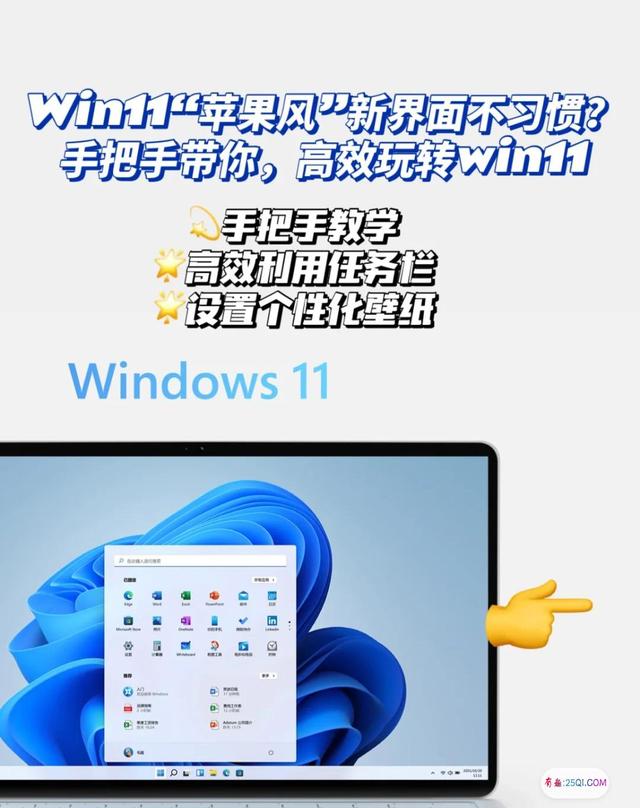
文章图片
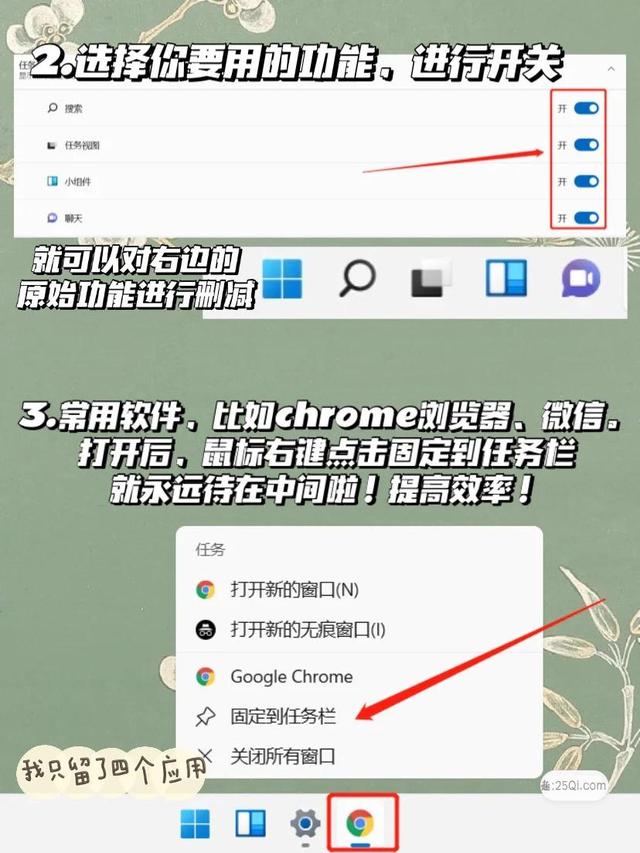
文章图片

文章图片

文章图片
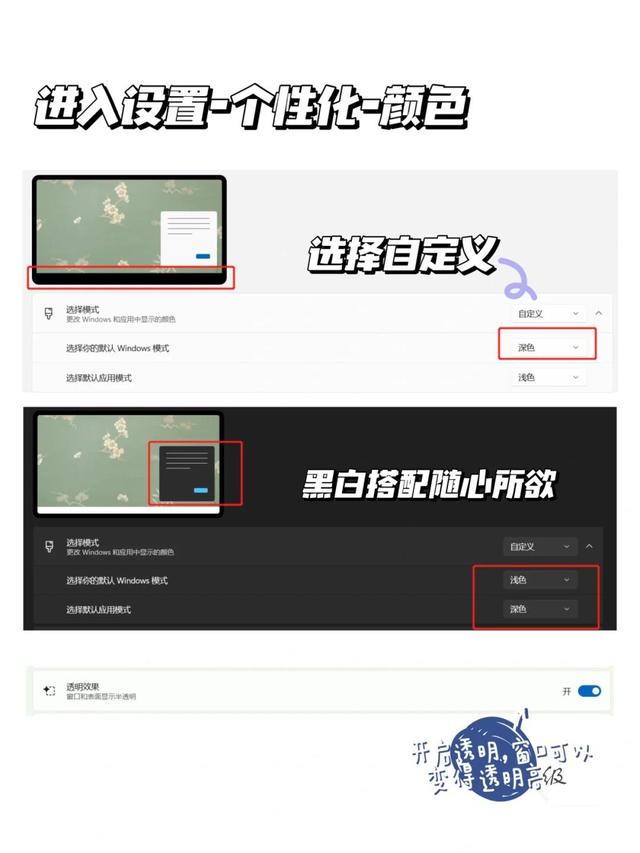
11月份windows11已经陆续推给很多小伙伴 , 相信不少像我一样喜欢尝鲜的已经升级了 。 但是升级后发现:怎么一点都不好用!而且还不好看!恨不得马上降回win10
其实win11的设计更加符合视觉和交互设计的潮流 , 合理地“设置”你的系统也可以让你的日常工作变得更加高效!总结了几个高效小tips让win11提高学习工作生产力!
win11系统设置教程图
☆☆小目录☆☆
- 新的任务栏设置:P2-3
小tips:任务栏不想居中的小伙伴可以点击:设置-个性化-任务栏-任务栏行为-选择对齐方式到“左” , 可以还原到win10的左边(其实居中会更加符合新系统的操作习惯哦~)
- 菜单栏的妙用:P4-7 , 怎么把应用放到想要的位置?
- 壁纸和主题的设置:P8-9 , 怎么搞点个性化的玩意儿?
-
更新相关问答:关于解决升级win11后微软输入法不显示字、截图无法使用等问题的方法
- 一键截屏无法正常使用:win11有bug还未修复 , 临时操作如下:日期和时间/关闭设置时间/手动设置日期和时间点击更改/将时间调前/再开启自动设置时间 。 (一键截图热键:win+shift+s)注:重启过后也可使用
- 输入法无法使用:设置→时间与语言→语言区域→中文旁边的…→语言选项→底下(微软拼音)旁边的…→键盘选项→常规→最底下的兼容性 , 打开 。 就恢复以前版本的输入法 , 就可以用了
【Windows|Windows11新系统不好用?教你几步设置秒提升效率】祝愿大家都能配置出自己喜欢的风格 , 早用早适应~感谢导航25Qi.com#win11#电脑设置#windows#Windows11
- Windows|如果美国让微软断供中国windows系统,不会出现什么影响
- 微软|如果微软立刻远程让我国所有电脑的停止运行windows,怎么办?
- 二维码|微信Windows版3.5.0推送更新
- Windows|如果微软断供windows系统,大量企业会一夜之间倒闭
- Windows|柳传志杨元庆要分红权还要高工资做法没有错,司马南不要再喷了
- Windows|看不懂电脑中的英文进程,不敢轻易关闭?教你简单避开重要进程
- Windows|如果中国所有的电脑都不能用windows,谁损失最大?
- mac|程序员一旦用过一次苹果笔记本,这辈子都不会买windows电脑了
- Windows|开机如何进入「纯净」的 Windows 系统? 小A来教你!
- 主板|微软Surface Go 3评测:轻便的Windows11平板
